Cómo conectar Fareharbor con Winedering
¿Qué se conectará mediante la integración?
Esta es la lista de integraciones disponibles:
-
Disponibilidades: cualquier actualización de las disponibilidades, como las fechas y horas de apertura o cierre, se refleja en Winedering.com en tiempo real. Puedes gestionar tu calendario con total confianza y exclusivamente a través de Fareharbor.
-
Reservas: Las reservas confirmadas por los clientes en Winedering se envían automáticamente a tu motor de reservas en tiempo real. Cualquier acción necesaria para gestionar estas reservas debe realizarse directamente en su motor de reservas (cancelación, modificación, etc.). Si la reserva necesita cambios en el número de huéspedes o precios/importe total, debe pedir al cliente que la cancele y la vuelva a crear, o puede hacerlo usted en su nombre.
Atención. En caso de discrepancia de precios entre Fareharbor y Winedering, el importe total oficial de una reserva es siempre el que figura en Winedering. Este importe también se indica en los detalles de la reserva en Fareharbor. Ten en cuenta que esto puede afectar a la forma de calcular sus ingresos, la comisión que cobrará Winedering y el importe que debe incluir en el recibo o factura emitida a su cliente.
Precios y Contenidos
A diferencia de la disponibilidad, las descripciones, el nombre y la lista de precios no se sincronizarán con Fareharbor.
Cualquier cambio de precio deberá ser ajustado manualmente en Winedering.
Cómo conectar tu experiencia en Winedering con Fareharbor
Antes de continuar
Asegúrate de que la experiencia en Winedering que deseas conectar está configurada como ONLINE.
Recupera el ID de cuenta y el ID de artículo de la experiencia que deseas conectar, que están disponibles en el panel Fareharbor.
1. Activa la integración en Fareharbor
Para conectar tu cuenta de FareHarbor, debes solicitar la activación de la integración al soporte de FareHarbor.
Para ello, tiene dos opciones:
1. Abrir un ticket de soporte en el siguiente enlace:
https://help.fareharbor.com/submit/
En la primera pregunta, seleccione "Conexiones API".
Si "Winedering" no aparece como opción, escriba simplemente "Winedering" en el campo "Mensaje".
Una vez enviada la solicitud, el equipo de FareHarbor procederá a activar la conexión.
2. Envía un correo electrónico a api-support@fareharbor.com explicando tu deseo de conectarte e integrarte, junto con la comisión acordada con Winedering. Pon siempre en cc help@winedering.com
1a. Recuperar el ID de cuenta y el ID de experiencia de FareHarbor
Una vez que se haya activado la conexión y veas la integración en tu panel de control de FareHarbor, tendrás que recuperar dos datos para completar la configuración en Winedering:
-
ID de cuenta: Este es el Shortname, y lo puedes encontrar directamente en la URL cuando accedes a tu dashboard de FareHarbor.
En este caso, el shortname es:romefoodtours-api-testing -
ID de experiencia: Corresponde a la experiencia específica (o "Artículo") que deseas conectar.
Puedes encontrar la lista de ID de artículos en la pestaña Artículos de tu cuenta de FareHarbor.
Copie el ID de artículo y el nombre corto correctos y péguelos en el formulario de configuración de Winedering.
2. En Winedering
Acceda a su panel de control. En el menú de la izquierda, haga clic en"Experiencias".

En la tabla de experiencias, haz clic en el nombre de la experiencia que deseas conectar
Nota: La experiencia debe estar configurada como ONLINE para conectarla a Fareharbor .
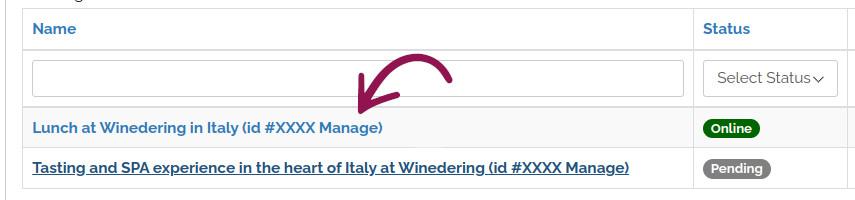
En el menú de la izquierda, haga clic enel botón"Conectar motor de reservas" .
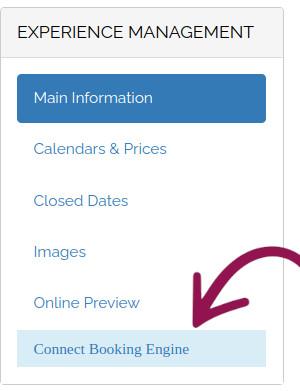
CONECTAR A FAREHARBOR
Se abrirá una nueva ventana en la que podrás seleccionar el motor de reservas Fareharbor.
Introduce tu ID de cuenta en FareHarbor, la moneda, y el ID de experiencia que deseas conectar a Winedering. Estos valores deben tomarse de FareHarbor.
Haga clic en el botón"Comprobar experiencia".
Si el ID de la experiencia es válido, se mostrará un resumen de los datos introducidos, incluido el nombre de la experiencia recuperado de FareHarbor.
Puede confirmar que la información es correcta haciendo clic en el botón"Confirmar y guardar".
Si el nombre de la experiencia no coincide con el que pretendía vincular, haga clic en el botón 'Insertar otro ID de experiencia' para volver a intentarlo.
Después de guardar, si no se produce ningún error, se le redirigirá al asistente de configuración.
NOTA
Antes de que la conexión con Fareharbor esté disponible para su reserva en línea, será necesario:
-
Identificar las listas de precios disponibles en Fareharbor.
- Asociar los tipos de clientes de Fareharbor con los precios de Winedering.
ASISTENTE - PASO 1 - LISTA DE PRECIOS
En Fareharbor, las listas de precios se asocian a fechas concretas. Al iniciar el asistente por primera vez, se mostrará un resumen de todas las listas de precios disponibles para la fecha inmediatamente posterior a la fecha en la que se complete el asistente.
Si la lista no incluye todas las listas de precios asociadas a la experiencia, tendrás que seleccionar una fecha diferente utilizando la casilla "¿No encuentras todas las listas de precios que tienes en FareHarbor? Haz clic aquí y sigue el procedimiento" situado debajo de la lista.
Si todas las listas de precios están presentes, puede continuar haciendo clic en el botón "Todas las listas de precios encontradas. Continuar" para completar la configuración del asistente.
ASISTENTE - PASO 2 - EMPAREJAMIENTO DE TIPOS DE CLIENTES
Cada lista de precios puede tener configurados diferentes Tipos de Clientes, como "Adulto", "Niño", cada uno con un precio asociado.
Si decide utilizar una lista de precios determinada, debe asociar todos los Tipos de cliente definidos en dicha lista.
En caso de discrepancias entre los precios configurados en Fareharbor y los de Winedering, el importe total oficial de una reserva será siempre el indicado en Winedering. Este importe también se reflejará en los detalles de la reserva en Fareharbor.
Tenga en cuenta que estas discrepancias pueden afectar al cálculo de los ingresos, la comisión aplicada por Winedering y el importe que se incluirá en el recibo o factura emitida al cliente.
Si deseas modificar el calendario de Winedering, ponte en contacto con nuestro equipo de asistencia en help@winedering.com.
LISTAS DE PRECIOS POR IDIOMA
Si se utilizan Listas de Precios Fareharbor para poder reservar la experiencia especificando un idioma, deberás indicar el idioma asociado a cada Lista de Precios al completar los detalles.
Posibles errores
1. Cada Precio por Tipo debe estar activo en al menos un idioma. El campo de idioma no puede dejarse vacío.
2. En FareHarbor, cada tipo de cliente de una lista de precios sólo puede vincularse a una combinación de tipo de precio e idioma en Winedering.
3. Si tiene varios calendarios en Winedering que sólo se diferencian por la hora, y el precio por tipo de persona es el mismo, puedes seleccionar el "precio por tipo" de cualquiera de los calendarios para asociarlo a las opciones. El punto clave es asegurarse de que la opción está vinculada al "precio por tipo" que mejor se ajusta al precio que aparece en Fareharbor.
Una vez completado correctamente el asistente, la asociación se activará automáticamente en Winedering.
Cómo verificar la conexión con Fareharbor
Accede a tu panel de control.
En el menú de la izquierda, haga clic en"Experiencias".

En la lista de experiencias, las relacionadas con Fareharbor tendrán un distintivo Farehabor junto al nombre.
En el menú de la izquierda, haz clic en el botón "Gestionar motor de reservas".
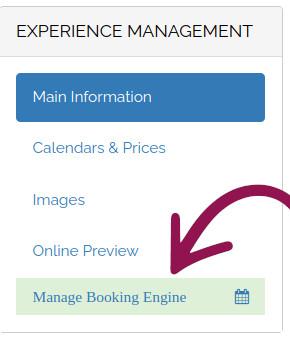
Aparecerá una pantalla que muestra la configuración del motor de reservas y el estado actual de la conexión.
Resolución de problemas de conexión con Fareharbor
Si la conexión se suspende temporalmente
Las disponibilidades no serán visibles, y la experiencia no podrá reservarse en Winedering.
CÓMO IDENTIFICAR LOS PROBLEMAS DE CONEXIÓN
Acceda a su panel de control.
En el menú de la izquierda, haga clic en"Experiencias".

En la lista de experiencias, el nombre de Fareharbor aparecerá en amarillo en lugar de verde si hay algún problema.
Haz clic en el nombre de la experiencia y el botón"Gestionar motor de reservas" aparecerá en rojo.
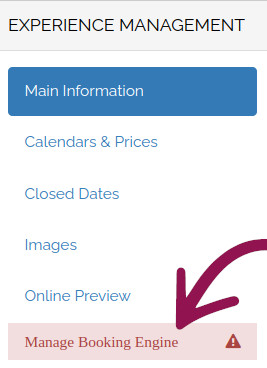
Al hacer clic en el botón"Gestionar motor de reservas" se abrirá una página con un mensaje de advertencia.
Cómo desconectar tu experiencia en Winedering de Fareharbor
Consideraciones antes de proceder:
Si la experiencia está ONLINE, la disponibilidad mostrada en el sitio se basará en lo configurado en Winedering.
Asegúrate de que la configuración de la experiencia es correcta antes de desconectarla de Fareharbor.
Accede a tu panel de control y abre los detalles de la experiencia que quieres desconectar de Fareharbor.
En el menú de la izquierda, haga clic en el botón"Gestionar motor de reservas".
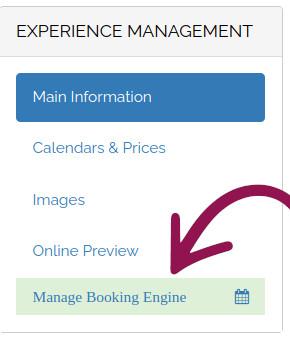
Se abrirá una nueva página mostrando el estado de la conexión. Haz clic en el botón"Reiniciar el proceso de configuración" para eliminar la conexión y empezar la configuración desde cero.
Gestión de reservas conectadas con Fareharbor
Cada vez que un usuario confirme una reserva para una experiencia conectada a Fareharbor, la reserva también se creará automáticamente en Fareharbor.
¡Importante!
¡La creación o actualización de reservas desde/hacia Fareharbor no es en tiempo real!
Fareharbor y Winedering pueden tardar unos minutos en sincronizarse y reflejar la misma información.
Conéctate a tu panel de control. En el menú de la izquierda, haz clic en el botón"Reservas recibidas".
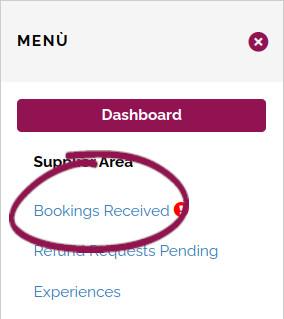
Haz clic en la reserva que deseas ver en detalle.
Si la reserva ha sido creada correctamente o está pendiente de creación en Fareharbor, no podrá ser gestionada dentro de Winedering. Cualquier cambio, como confirmar o rechazar la reserva, deberá realizarse en Fareharbor.
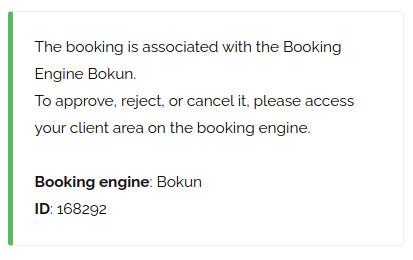
Si se producen errores durante la creación de la reserva, se mostrarán en los detalles de la reserva. A menos que el problema esté relacionado con la disponibilidad, puedes reintentarlo manualmente haciendo clic en el botón"Reintentar".
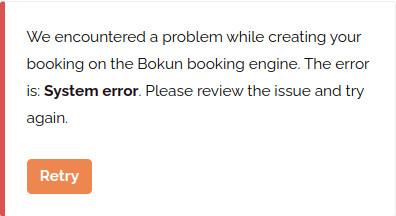
Cómo comprobar si hay errores al reservar sólo en Winedering
En caso de que una reserva se haya creado exclusivamente en Winedering y no en Fareharbor, es esencial verificar el estado de la experiencia en Winedering y comprobar si existen posibles errores.
Para ello, sigue los pasos indicados en la sección "Cómo verificar la conexión con Fareharbor".